
- •Как отобразить на листе документасетку?
- •Как задать привязку объектов к сетке?
- •Как настроить параметры линий сетки?
- •Как задать выравнивание надписина странице?
- •2 Способ:
- •Как задать выравнивание надписейотносительно друг друга?
- •Переходим к вкладке «Формат».
- •В группе «Упорядочить» открываем меню кнопки «Выровнять».
- •Затем выбираем один из шести способов выравнивания.
- •Как задать точное расположение надписи на странице?
- •Как задать уровень расположениянадписи?
- •1 Способ:
- •2 Способ:
- •Переходим к вкладке «Формат».
- •Как связать между собой несколько надписей?
- •1 Способ:
- •Как разгруппировать связанные между собой надписи?
- •Привязка к абзацу Как изменить привязку надписи?
- •Как установить привязку надписик определенному абзацу?
- •1 Способ:
- •В контекстном меню выбираем пункт «Формат надписи».
- •2 Способ:
- •В окне открытого документа выделяем нужную надпись.
- •Переходим к вкладке «Формат».
Как связать между собой несколько надписей?
Чтобы соединить надписи в единое целое, воспользуйтесь одним из способов, представленных ниже.
1 Способ:
В окне открытого документа выделяем нужные надписи.
Примечание. Щелкаем по ним по очереди при нажатой клавише Shift.
Щелкаем правой кнопкой мыши по рамке любой из выделенных надписей.
В контекстном меню наводим курсор на пункт «Группировка».
В меню «Группировка» выбираем пункт «Группировать».
Примечание. У сгруппированных надписей появится общий периметр сузловыми точками изменения размеров. Сгруппированные надписи имеют общее форматирование. Они фактически становятся одним объектом.
2 способ:
В окне открытого документа выделяем нужные надписи.
Переходим к вкладке «Формат».
В группе «Упорядочить» открываем меню кнопки «Группировать».
В меню «Группировать» выбираем пункт «Группировка» (рис. 5.13).
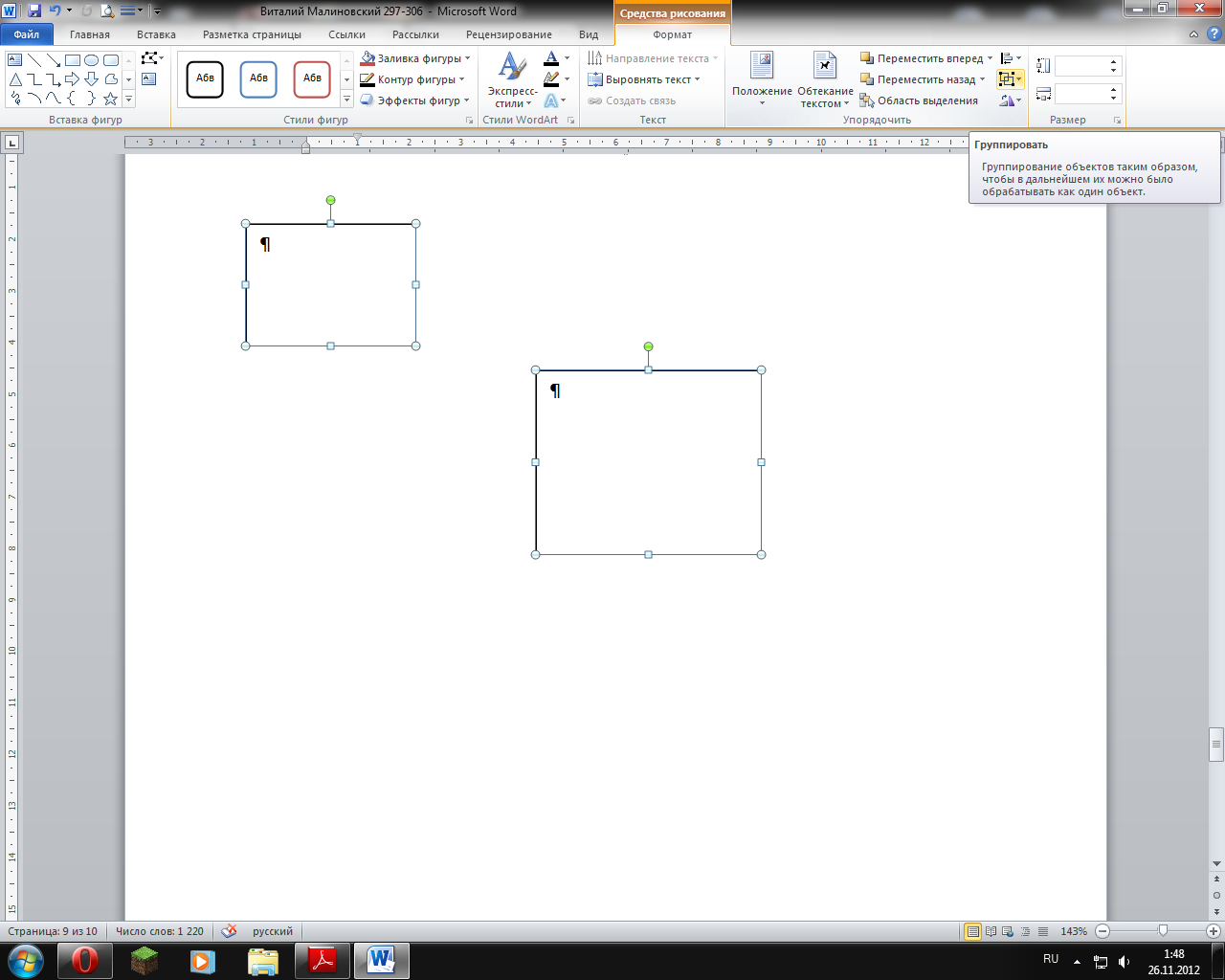
Рис. 5.13. Вкладка «Формат». Пункт «Группировка» |
Как разгруппировать связанные между собой надписи?
Рассоединить сгруппированные надписи на самостоятельныеобъекты можно двумя способами.
1 способ:
В окне открытого документа щелкаем правой кнопкой по любой из надписей, входящих в группу.
В контекстном меню наводи курсор на пункт «Группировка».
В меню «Группировка» щелкаем по пункту «Разгруппировать».
2 способ:
В окне открытого документа выделяем сгруппированные надписи.
Переходим к вкладке «Формат».
В группе «Упорядочить» открываем меню кнопки «Группировать».
В меню «Группировать» выбираем пункт «Разгруппировать».
Привязка к абзацу Как изменить привязку надписи?
При своем создании надпись автоматически привязывается кближайшему от расположения курсора абзацу. Удаление или перемещение этого абаза влияет на удаление и перемещение самойнадписи. Точка привязки надписи к абзацу отмечается непечатаемым символом якоря, который располагается за левым полем.
Привязку надписи к определенному абзацу можно изменить:
В окне открытого документа выделяем надпись щелчком по ее рамке привязки
Н
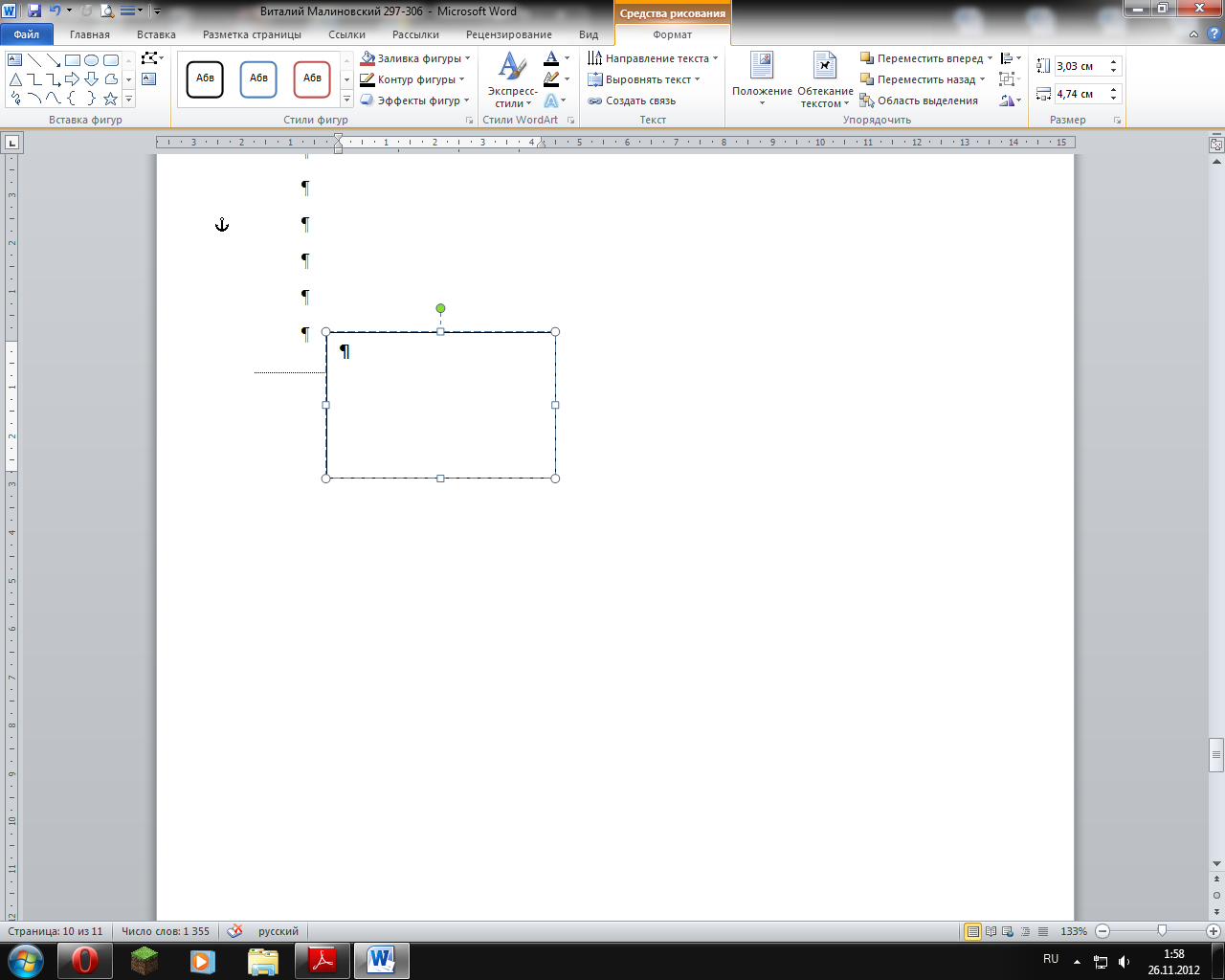 аводим
курсор мыши на символ якоря в области
левого поля (рис. 5. 14) и при нажатой
левой кнопке мыши тащим его на символ
другого абзаца.
аводим
курсор мыши на символ якоря в области
левого поля (рис. 5. 14) и при нажатой
левой кнопке мыши тащим его на символ
другого абзаца.
Рис. 5.14. Пример надписи с якоремпривязки |
Примечание. Для этой операции необходимо предварительно включитьпросмотр непечатаемых символов.
Как установить привязку надписик определенному абзацу?
Чтобы зафиксировать привязку надписи к определенному абзацу, воспользуйтесь одним из способов, представленных ниже:
1 Способ:
В окне открытого документа щелкаем правой кнопкой по нужной надписи.
В контекстном меню выбираем пункт «Формат надписи».
В окне «Формат надписи» на вкладке «Положение» щелкаемпо кнопке «Дополнительно».
В окне «Дополнительная разметка» на вкладке «Положениерисунка» активируем пункт «Установить привязку» (рис. 5.16).
Закрываем окна кнопками «ОК».
Рис. 5.15. Окно «Дополнительная разметка» |
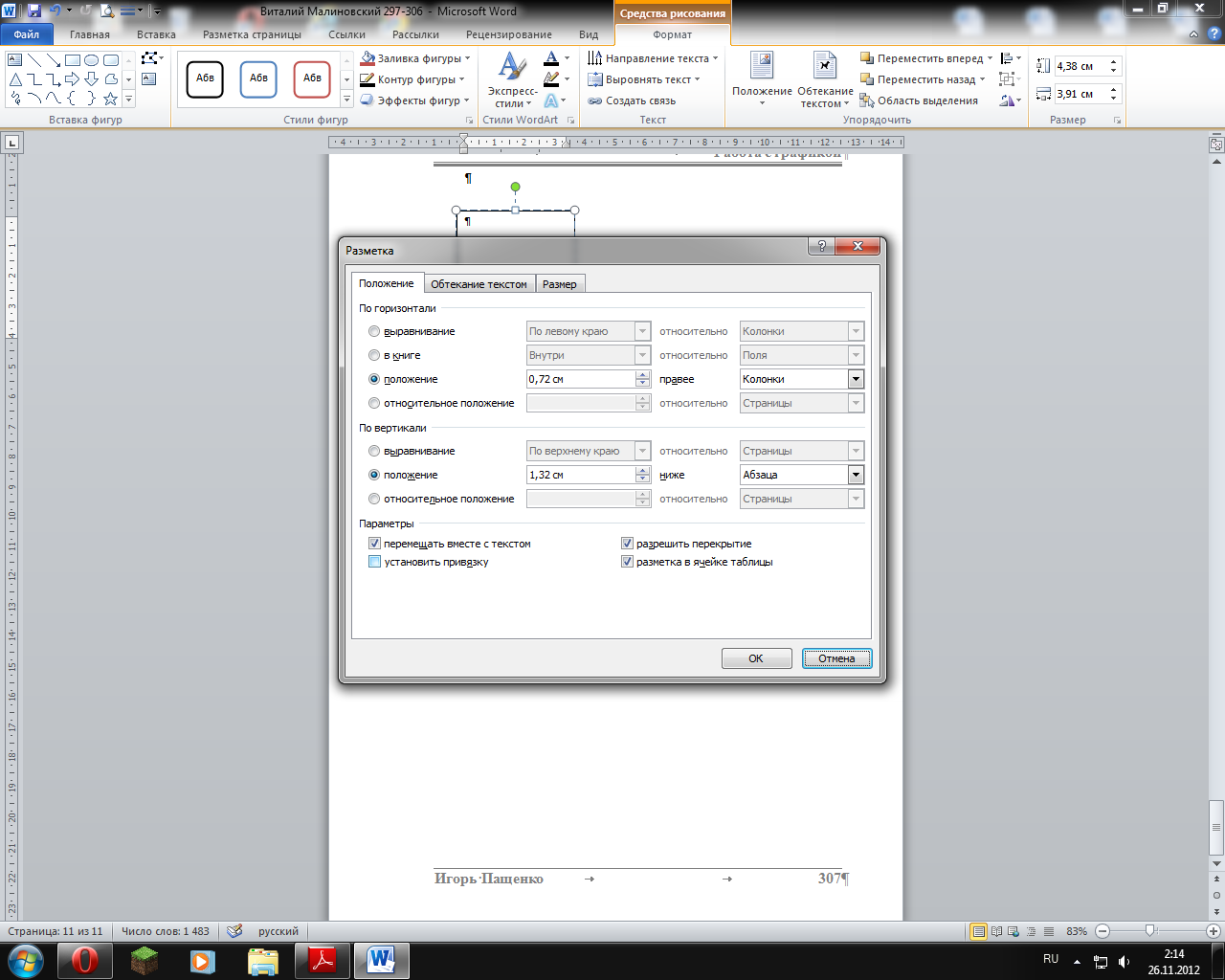
Примечание. Надпись можно перемещать от прикрепленного абзаца какугодно далеко. Удаление абзаца приводит к удалению надписи.
2 Способ:
В окне открытого документа выделяем нужную надпись.
Переходим к вкладке «Формат».
В группе «Размер» щелкаем по кнопке «Формат автофигуры: размер».
В окне «Формат надписи» на вкладке «Положение» щелкаемпо кнопке «Дополнительно».
Игорь Пащенко |
|
